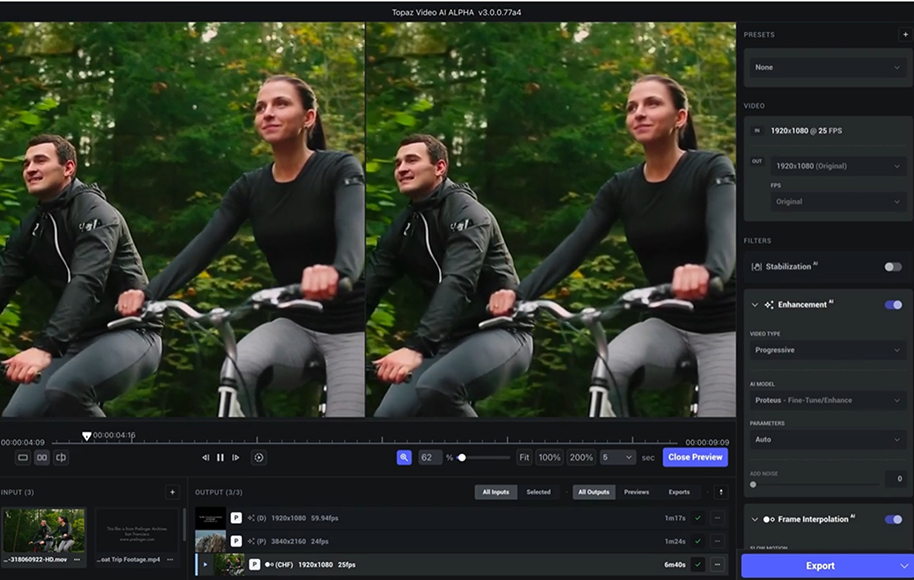Voordat ik over Topaz Video AI hoorde, had ik nooit gedacht dat het mogelijk was om (upscale) videobeelden te vergroten zonder significante kwaliteit te verliezen.
Het opschalen van SD- of HD 1080-videobeelden met een lage resolutie naar 4K of zelfs 8K klinkt misschien als magie, maar deze ongelooflijke software belooft precies dat te doen.


Eenvoudige en betaalbare manier om uw videobeelden er beter uit te laten zien of op te schalen naar 4K en verder,
Controleer de huidige prijs
Video-opschaling van beeldmateriaal met lage resolutie is geen nieuw concept, waarbij Adobe Premiere en verschillende andere videobewerkingssoftware iets soortgelijks kunnen doen.
Topaz Video AI maakt echter gebruik van machine learning om ervoor te zorgen dat de videokwaliteit van het originele beeldmateriaal niet alleen behouden blijft, maar ook daadwerkelijk wordt verbeterd door scherpe en natuurlijke videodetails toe te voegen.
Dit betekent dat u uw oude videobestanden groter en van betere kwaliteit kunt maken en zelfs oud beeldmateriaal kunt herstellen zonder visuele artefacten toe te voegen.
In deze Topaz Video AI-recensie stellen we deze claims op de proef om te zien of dit de juiste software voor u is.
Wat is Topaz Video (Enhance) AI?
- Opschaling tot 4K en 8K
- Uitstekende videokwaliteit, beter dan traditionele interpolatietechnieken
- Gebruiksvriendelijke gebruikersinterface
- Ondersteunt lossless PNG of ongecomprimeerde TIF en TIFF
- 30 dagen gratis op proef
- Eenmalige lading
- Trage rendertijd zonder krachtige GPU
- Niet zo effectief op video’s van lage kwaliteit, zoals oude VHS-banden
- Opgeschaalde bestandsgrootte kan enorm zijn
- Programma kan crashen bij het werken aan lange video’s
Topaz Video AI is een videoverbeteringssoftware die AI-technologie gebruikt om de videoresolutie op te schalen en de videokwaliteit te verbeteren.
De software wordt geleverd met AI-modellen, algoritmen die uw beeldmateriaal intelligent opschalen, denoise, deinterlacen en herstellen.
Dat is hoe het videoflikkeringen vermindert, onscherpe gebieden verscherpt en beeldmateriaal met een lage resolutie herstelt.
De functies van Video AI eindigen hier echter niet. U kunt de software ook gebruiken om een vloeiend slow-motioneffect aan video’s toe te voegen.
Topaz Enhance AI is beschikbaar als een zelfstandige app voor zowel Windows als macOS, waardoor het video’s kan verwerken zonder ze naar een server te hoeven offloaden.
Als gevolg hiervan kost het minder en integreert het gemakkelijker in uw workflow dan servergebaseerde software.
Dit elimineert ook de noodzaak voor u om u zorgen te maken over het ontlasten van uw werk.
- Wil je iets soortgelijks doen met foto’s? Bekijk de Topaz Photo AI-beoordeling
Topaz Video AI Laatste versie
Uitgebracht op 14 april .
Belangrijkste kenmerken
Ondersteuning voor Intel ARC GPU’s
Verbeteringen
- Nvidia GTX-prestaties verbeterden met 10-15%.
- De prestaties van M1-machines van 16 GB zijn met 15-20% verbeterd.
- Door de machinebelasting te verminderen, kunnen M1-gebruikers de app gebruiken zonder op te warmen.
- Fixes moeten herhaaldelijk inloggen op bepaalde machines
- Audio wordt nu goed bewaard op Mac voor bepaalde invoerformaten zoals wmv, vob enz.
Bekende problemen
- Uitvoerframes voor vergelijkingsweergave zijn soms niet synchroon
- Bepaalde mp4-video’s crashen de app op native M1, voer de app voorlopig uit in rosetta2
- Het downloaden van meerdere bestanden loopt soms vast in modelbeheer
- Het gebruik van vooraf ingestelde instellingen met batches verpest instellingen
- Vermijd het gebruik van een uitvoergrootte van 8K of hoger als u een apparaat met minder dan 32 GB of geheugen gebruikt
(Bron: Topaz)
Wat doet Topaz AI? 6 Belangrijkste kenmerken
1. Video opschalen terwijl u scherpe en natuurlijke videodetails toevoegt
Een van de meest voorkomende technieken om een video te verbeteren, is door opschaling, wat de krachtigste functie van Video AI is.
Met Topaz AI kun je video’s opschalen van SD naar HD, HD naar 4K en 4K naar 8K. Op die manier kan elke video met een lage resolutie uw hele scherm vullen.
Veel andere softwareprogramma’s voor het opschalen van video’s kunnen dit doen.
Wanneer ze echter de beeldmateriaalframes verwerken, veroorzaken hun technieken vaak een lichte glinstering of flikkering in het eindresultaat.
Topaz AI, aan de andere kant, is geweldig in het zoveel mogelijk minimaliseren van die artefacten. Het schaalt de resolutie op en verbetert frames door tijdelijke informatie van meerdere frames te gebruiken.
Op die manier, wanneer u een video opschaalt, blijven de details realistisch en duidelijk.
Wat deze functie nog groter maakt, is dat Topaz AI batchgewijs kan opschalen. Het enige dat u hoeft te doen, is de video’s laden die u wilt opschalen naar de videolijst.
Pas vervolgens voor elke video de instellingen naar wens aan en klik op Verwerking starten.
Als u de hele batch met dezelfde instellingen wilt opschalen, laadt u eerst één video. Breng de gewenste aanpassingen aan en sla ze op als standaard.
Laad vervolgens de resterende video’s en druk op Verwerking starten.
Het is vermeldenswaard dat een opgeschaalde video niet dezelfde resolutie heeft als een video die met die resolutie is opgenomen.
Door opschaling te combineren met enkele van de andere Video AI-functies, kunt u echter een video maken die vergelijkbaar is met andere video’s van hoge kwaliteit.
- Wat is video-opschaling en hoe het op de juiste manier te doen
2. Video denoising zonder beeldmateriaal te verzachten
Met Topaz Video AI kun je ruis verwijderen voor veel duidelijker en gedetailleerder beeldmateriaal.
Deze ruisonderdrukkingsfunctie is afkomstig van Topaz’s DeNoise AI-denoising-software, die ruis verwijdert van afbeeldingen met een hoge ISO en weinig licht.
Wanneer de ISO op een camera op hoog is ingesteld, voegt fotograferen bij weinig licht veel ruis toe aan de beelden.
Deze ruis, of korrelige textuur, vermindert de kwaliteit van het beeldmateriaal en maakt het onduidelijk. Opschaling kan ook ruis toevoegen aan video’s.
In plaats van een aparte denoising-software te installeren, kun je Topaz Video AI-modellen gebruiken om video’s zonder problemen te denoise.
Het beste deel is dat Video AI ook flikkeringen en andere artefacten elimineert die worden veroorzaakt door het denoisingproces.
Bovendien, terwijl de meeste ruisonderdrukkingstechnieken de video uiteindelijk verzachten, verwijdert Video AI de ruis zonder afbreuk te doen aan de scherpte van het beeldmateriaal.
Gelukkig verloopt het denoisingproces naadloos. Open het vervolgkeuzemenu “Alles” onder AI Model Selector en scrol omlaag om het Proteus AI-model te selecteren.
Onder Modelparameters vindt u Ruis verminderen. U kunt de ruis zo veel aanpassen als uw beeldmateriaal nodig heeft door de drempel naar links of rechts te verplaatsen.
3. Video deinterlacen zonder de kwaliteit te verminderen
Omdat ze minder duur waren, waren geïnterlinieerde video’s veel populairder dan progressieve video’s. Daarom zijn veel oude video’s met elkaar verweven.
Zoals je hebt gemerkt, zijn die video’s van lagere kwaliteit, met tal van visuele artefacten.
Gelukkig kun je met Topaz Video AI elke video deinterlace en converteren naar een progressief formaat met het Dione AI-model, wat resulteert in een vloeiend en realistisch beeld.
Video AI is veel succesvoller dan traditionele deinterlacing-technieken bij het verminderen van artefacten vanwege de AI-modellen, die ook beelddefinitie behouden.
Als gevolg hiervan is het gedeinterlaceerde beeldmateriaal scherp en schoon omdat het bijna geen visuele artefacten heeft.
4. Herstel van oude video’s terwijl details worden verbeterd
Een andere geweldige functie van Video AI is de restauratiefunctie, waarmee je oude video’s kunt herstellen zonder visuele artefacten te introduceren.
Video AI kan compressie terugdraaien, aliasing verwijderen en AI gebruiken om nieuwe details te genereren om oud beeldmateriaal te herstellen. Op deze manier kunt u deze functie gebruiken om naar hartenlust oud of beeldmateriaal van lage kwaliteit te herstellen.
Een van de herstelmethoden waar Video AI in uitblinkt, is het terugdraaien van compressie. Het herstellen van oude video’s kan echter ‘hit-or-miss’ zijn. Als de originele video van slechte kwaliteit is, werken de AI-modellen van de software mogelijk niet zo goed als bij een video van hogere kwaliteit.
Het verwijderen van aliasing kan bijvoorbeeld lastig zijn als het zwaar is. Bovendien kan het gebruik van AI om nieuwe details te genereren de video’s op een onnatuurlijke en griezelige manier veranderen.
- Hoe herstel je een oude foto?
- Hoe gebruik je Photomyne om je foto’s te herstellen?
5. Frame rate conversie voor vloeiendere videobeweging
Het Chronos AI-model was een nieuwe functie die werd toegevoegd in Topaz Video Enhance AI v2.3., die bedoeld is om de videoframesnelheid te verhogen zonder artefacten toe te voegen.
Met slechts een paar klikken kunt u de framesnelheid verhogen voor een soepele conversie. Selecteer gewoon het Chronos Slo-Mo/FPS Conversiemodel.
Klik in het gedeelte Videoformaat op het vervolgkeuzemenu FPS uit en selecteer de framesnelheid waarnaar u de video wilt converteren.
Video AI, unlike traditionele frame rate toenemende methoden, interpoleert nieuwe frames van informatie in meerdere aangrenzende frames.
De AI voorspelt vervolgens het beste frame tussen de originelen.
Als gevolg hiervan zijn de nieuwe frames vaak niet te onderscheiden van de originele frames en is de videobeweging vloeiend en duidelijk.
6. Voeg een slow-motion effect toe zonder stotteren toe te voegen
Traditionele interpolatietechnieken, zoals frame sampling, frame blending en optical flow, kunnen zorgen voor een enigszins realistisch slow-motion effect. De beelden kunnen echter een beetje zenuwachtig zijn, vooral op snel bewegende scènes.
Dit is waar Video AI opvalt. Zoals we hierboven hebben besproken, gebruikt de software een algoritme dat nieuwe frames maakt die niet te onderscheiden zijn van de werkelijke beelden.
Dus wanneer je een slow-mo-effect aan je video toevoegt, is het resultaat vloeiend en niet-stotterend, net als professionals.
Het toevoegen van slow-motioneffecten aan een video is vergelijkbaar met frameconversie.
Klik gewoon op het tabblad “Alles” onder de AI-modelkiezer en scrol omlaag om de Chronos Slo-Mo / FPS-conversie te selecteren.
Selecteer vervolgens het percentage dat u uw video wilt vertragen in de vervolgkeuzelijst Slow Motion.
Over het algemeen zijn de prestaties van Topaz Video AI solide en soepel. De applicatie werkt naadloos op elke computer met ten minste 16 GB RAM. Een 4 GB VRAM grafische kaart verbetert ook de gebruikerservaring.
Sommige gebruikers hebben gemeld dat de software de neiging heeft om te crashen wanneer ze aan lange video’s werken. Het bekijken van beeldmateriaal in de app kan soms ook een beetje traag zijn.
Dit probleem heeft echter waarschijnlijk meer te maken met het systeem van hun computer dan video-AI zelf.
Een ding waar u rekening mee moet houden bij het gebruik van de Topaz Video AI is dat de prestaties ervan afhankelijk zijn van uw systeem. Dus als uw systeem alleen voldoet aan de minimale hardwarevereisten, kan de verwerkingssnelheid van de software eronder lijden.
Topaz Video AI is, net als elke andere videobewerkings- en renderingsoftware, een zware toepassing. Daarom vereist het een computer die videobewerking aankan.
Bovendien zal Video AI zijn modellen downloaden en installeren tijdens het eerste gebruik van de software of nieuwe videoweergave, waardoor het hele proces nog meer wordt vertraagd.
Daarom is het het beste om alleen de cruciale applicaties draaiende te houden tijdens het gebruik van de software.
Houd er rekening mee dat wanneer we langzaam zeggen, we niet bedoelen dat je urenlang aan je computer vastzit om één video te bewerken. Topaz Labs is immers voortdurend bezig met het upgraden van de software zodat deze sneller werkt zonder aan efficiëntie in te boeten.
Gelukkig, in ruil voor je geduld, produceert Video AI uitstekende resultaten van hoge kwaliteit.
Alternatieven voor Topaz Video AI
Er zijn andere softwarealternatieven voor Topaz Video Video AI die vergelijkbare functies bieden.
Hier is een overzicht van wat elk alternatief superieur of inferieur maakt aan Video AI.
Premiere Pro
Premiere Pro is de videobewerkingssoftware van Adobe die boordevol ingebouwde tools zit voor het maken en bewerken van professionele video’s.
De software wordt vaak gebruikt in combinatie met Adobe After Effects om video’s op te schalen, maar alleen van 1080p naar 4K. Dat gezegd hebbende, omdat noch Premiere Pro noch After Effect AI gebruiken, zijn hun opschalingsresultaten niet zo goed als video-AI’s.
Bovendien biedt Adobe, net als Topaz, een gratis proefversie van Premiere Pro. Het bevat alle nieuwste Premiere Pro-functies en -updates. Het proces duurt echter slechts zeven dagen, veel minder dan het proces van Topaz Labs.
De volledige versie van de software kost ongeveer $ 21 of 31 per maand. Het verschil is dat als u $ 21 betaalt, er kosten in rekening worden gebracht als u uw abonnement na 14 dagen opzegt. U kunt ook jaarlijks betalen voor ongeveer $ 239, wat aanzienlijk duurder is dan Video AI.
- Wat is een gratis alternatief voor Premiere Pro?
- Kun je Premiere Pro gewoon kopen?
Final Cut Pro
Apple Final Cut Pro, voorheen Final Cut Pro X genoemd, is een postproductievideobewerkingssoftware voor Mac-gebruikers. Het heeft onbeperkte vooraf ingestelde opties en geavanceerde tools, zoals Object Tracker en Cinematic Effect.
In tegenstelling tot Premiere Pro kan Final Cut Pro video’s opschalen naar een 8K-resolutie. Het eindresultaat is echter aanzienlijk lager in kwaliteit dan opgeschaalde video’s met Topaz Video AI.
Hoewel Final Cut Pro vergelijkbaar is met de andere opties, is het alleen beschikbaar op macOS. Het is niet beschikbaar voor Windows of Linux. De software is ook vrij duur en kost ongeveer $ 299. Gelukkig kun je de gratis proefversie downloaden om het zelf te zien.
DaVinci Oplossen
DaVinci Resolve is een videobewerkingsprogramma van Blackmagic Design dat vaak gebruikt voor speelfilms, evenals post- en broadcastproducties.
Met de software kunt u visuele effecten, kleurcorrectie, kleurcorrectie en zelfs audio post-productie mixen toevoegen.
Net als Video AI en Final Cut Pro kan DaVinci Resolve video’s opschalen tot 8K-resoluties. Het is echter de enige software die beschikbaar is om te gebruiken op Linux.
Een voordeel van het gebruik van deze software is dat het volledig gratis is. De volledige versie kost daarentegen $ 295 en ontgrendelt functies op professioneel niveau.
Hoeveel kost Topaz Video AI?
Topaz Labs heeft de Video AI-software geprijsd op ongeveer $ 200 – tik hier om de nieuwste prijs te zien.
De prijs kan een beetje fors zijn voor videobewerkingssoftware, vooral voor beginners.
U hoeft deze vergoeding echter maar één keer te betalen, wat veel kan zijn in vergelijking met de andere op abonnementen gebaseerde alternatieven.
Bovendien biedt Topaz Labs van tijd tot tijd speciale aanbiedingen en verkopen. U kunt de software dus voor minder dan $ 150 krijgen, waardoor deze betaalbaarder wordt.
Toch moet je rekening houden met software-updates. De prijzen van de software omvatten onbeperkte upgrades voor het eerste jaar. Daarna moet u mogelijk tot $ 99 betalen voor elke nieuwe software-update.
Het beste deel is dat Topaz een gratis proefperiode van 30 dagen biedt waarin u de software kunt downloaden en alle functies kunt gebruiken.
Dus als u nog steeds aarzelt om zoveel geld in één keer uit te geven, kunt u de software eerst gratis proberen.
Het enige dat u hoeft te doen, is de video-AI-pagina bezoeken en op de knop “Gratis proberen” klikken. Voer uw e-mailadres in het vak dat verschijnt in en klik op ‘Gratis proefversie krijgen’.
De app wordt automatisch gedownload en u ontvangt een e-mail met uw proefgegevens.
Nadat u de app hebt geïnstalleerd, kunt u beginnen met uw gratis proefperiode van 30 dagen.
Hoe Topaz Video Enhance AI Gratis te krijgen
Je kunt hier een gratis proefversie van Topaz Video Enhance downloaden door je e-mailadres in te voeren.
Topaz Video Enhance AI Review | Laatste woorden
Tal van softwareprogramma’s beweren uitstekende videoverbeteringsresultaten te bieden. De Topaz Video AI-app produceert echter enkele van de beste resultaten, die je niet zult vinden in andere vergelijkbare apps.
U kunt beeldmateriaal van lage kwaliteit opschalen, denoiseren, deinterlacen en herstellen in één app. U kunt ook de framesnelheid wijzigen en een slow-motioneffect toevoegen zonder artefacten te introduceren die het eindresultaat zenuwachtig en onnatuurlijk maken.
Dat gezegd hebbende, Video AI is niet zonder gebreken. Als het gaat om verwerkingssnelheid, kan de software wel wat werk gebruiken. Zelfs met een krachtige GPU kan Video AI een trage rendertijd hebben en af en toe crashen.
Het beste deel is dat u niet de volledige prijs hoeft te betalen als u nog steeds op het hek staat over het kopen van de software. U kunt de gratis proefversie gebruiken om te zien of Video AI de juiste videobewerkingssoftware voor u is.


Eenvoudige en betaalbare manier om uw videobeelden er beter uit te laten zien of op te schalen naar 4K en verder,
Controleer de huidige prijs
Bronnen &Verder lezen
- Systeemvereisten
- Officieel Topaz YouTube-kanaal
- Topaz Video Enhance AI Discussieforum
- Topaz Leercentrum